SNS運用
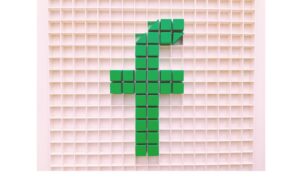
【画像で解説】Facebookページ(企業ア・・・
2021.02.03
TRASPコラム
SNS運用
更新日:2023.03.23
公開日:2021.11.29
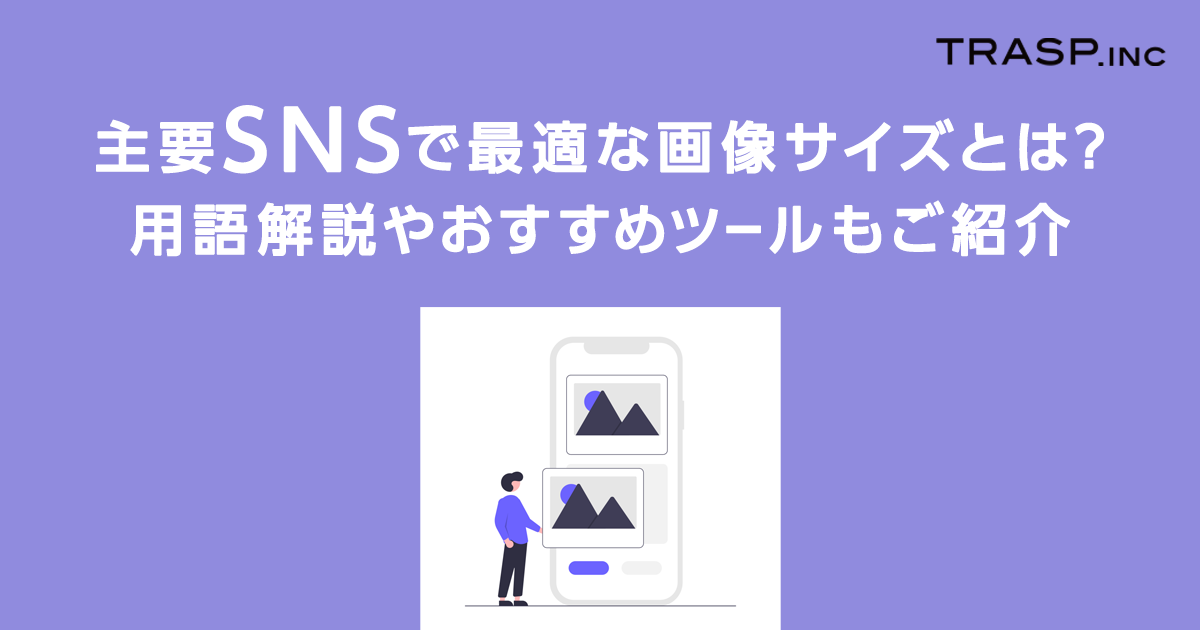
SNSを運用するなかで
「画像を掲載したいけど、適切なサイズってあるの?」
「画像をアップしたものの、イメージと違う…」
と悩まれている方も多いのではないでしょうか。
オンライン化が加速する現代において、マーケティングに欠かせないSNSを利用する企業が増えています。
数多くのユーザーを抱えるSNSは、“自社の第一印象を決める”という役割も。そのため、せっかく良い画像を投稿しても「思ったように表示されない」「きれいに掲載されない」といった状態は、非常にもったいないです。
そこで、これまでに数多くのSNS運用・Web集客の実績を持つTRASPが、主要SNS(Twitter/Instagram/Facebook)で最適な画像サイズやおすすめツールをご紹介!
投稿時に役立つ用語解説もまとめましたので、ぜひ最後までご覧ください。
写真投稿におすすめのSNS・アプリはこちらで紹介しています。

目次

SNSにアップロードできる画像の規定を知る前に、まずは“専門用語”を理解すると良いでしょう。
まず初めに、画像に関する専門用語を紹介します。
拡張子
解像度
アスペクト比
容量
上記4つをまとめました。SNS運用の基本となるものなので、ぜひご一読ください。
拡張子とは、画像ファイル名の後ろについている「.jpg」「.docx」といった文字列を指します。ファイルの種類を区別するために表記されており、画像以外でもさまざまなデータに紐づけられています。
画像:JPG/JPEG
動画:mp4
テキスト:txt
例としては、上記のようになっています。
このとき間違った拡張子を選ぶと、処理がうまくいかず画像が開けないこともありますので、正しい拡張子を選択しましょう。
画像を表現する最も小さな要素を「ピクセル」、出力できる最小要素を「ドット」と呼びます。そして、解像度とは“画像の密度”を指しており、「1インチ(2.54cm)あたりに何個のドットorピクセル数があるか」を表現したものです。
解像度の単位となるのは次の2つ。
この数値が高くなればなるほど、領域で表現できる情報量が増えるため、一般的にはきめ細かくきれいな画像というわけです。
しかし、SNSにアップする画像に関して言えば、「数値が高ければ高いほど良い」というわけではありません。なぜなら、数値が高くなればデータ容量が増え、処理スピードが遅くなってしまうからです。
ページの読み込みが遅かったり、画像がなかなか表示されなければ、離脱するユーザーが増えるでしょう。
したがって、Webで使用する際には「72ppi」がおすすめ。
「きれいに見える画像なのか」「適切な処理スピードなのか」といった点を意識し、“ベストな解像度”になるよう調整しましょう。
アスペクト比とは、画像や画面の縦横の長さ(画素数)の比率を指します。一般的に「横:縦」と表記されることが多く、
が主流となっています。
また、各SNSによって適切なアスペクト比が変わるため、注意が必要です。もし投稿したいSNSの指定から外れている場合、画像が引き延ばされてしまったり、画面の途中で切れてしまったりする可能性も。しっかりと自社のアピールポイントを伝えるためにも、事前に適切なアスペクト比を確認しましょう。
容量とは、データ量・サイズを指します。単位としては、小さい順番から、
「bit(ビット)」
「KB(キロバイト)」
「MB(メガバイト)」
「GB(ギガバイト)」
「TB(テラバイト)」
1B=8bit、その後は1,024毎に単位が変化していきます。
容量が大きくなれば大きくなるほど、ページが表示されるのに時間がかかります。そのため、投稿する際に「容量に問題ないか」という点をしっかりチェックしましょう。
主要SNSの特徴や使い分け方について紹介した記事がありますので、こちらも参考にしてください。
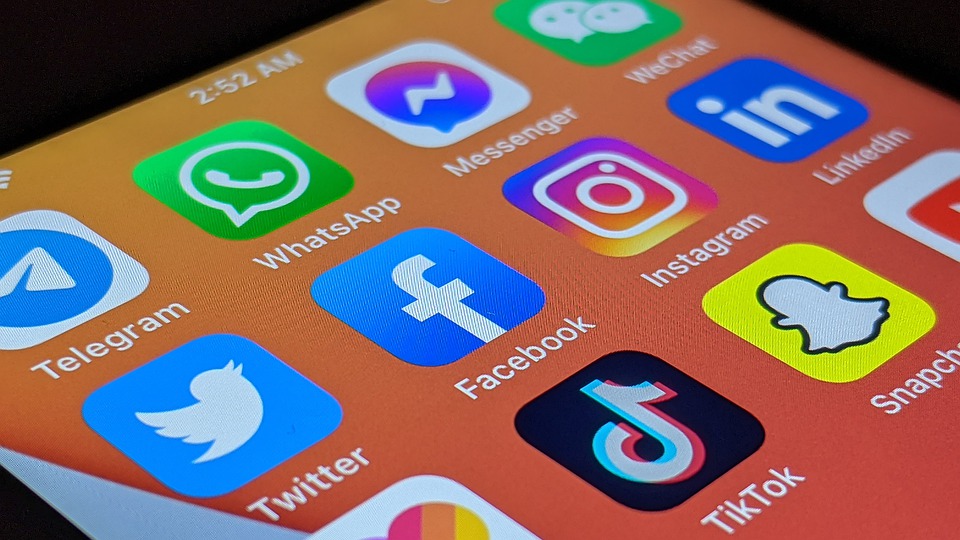
主要SNSに最適な画像サイズ一覧を解説します。
この項目では、3つのSNSに関する情報をまとめました!
![]()
Twitterの最適な画像サイズ一覧はこちらです。
|
拡張子 |
JPEG/GIF/PNG |
|
推奨サイズ |
<モバイル>
|
|
アスペクト比 |
<モバイル>16:9 |
|
容量 |
5MB |
<特徴>
企業アカウントが多く、画像サイズや容量の基準がわかりやすい
投稿画像にデータ容量の上限が定められている
1回の投稿に4枚まで画像追加が可能
Twitter社では“画像の横サイズは600ピクセル以上”を推奨していますが、横1200ピクセル以上の大きな画像を使用した方が、ユーザーが拡大したときにより精密に表示されます。「画質が良いものを投稿したい」と考えている場合は、“横1200×縦675ピクセル”で投稿すると、よりきれいに見えるためおすすめです。
また、2021年5月のアップデートによって、“縦長画像の表示サイズがタイムライン上でそのまま表示されるよう”仕様変更されています。これまでは、縦長の画像を投稿しても自動的にトリミング表示されてしまい、対象の投稿をクリックしないと全体を確認できませんでした。しかし、現在は画像全体がデフォルトの縦横比で表示されるようになり、さらに利便性が高まっています。
この機能に関しては、「一枚のみ画像を添付して投稿した場合」「Twitterアプリのみ」が対象で、「複数枚の画像と同時投稿したとき」「ブラウザ版」については、現時点で非対応となっています。Twitterを活用する際には、ぜひ参考にしてくださいね。

Instagramの最適な画像サイズ一覧はこちらです。
|
拡張子 |
JPEG/GIF/PNG |
|
推奨サイズ |
<正方形> 横1080×縦1080ピクセル <横長> 横1080×縦566ピクセル <縦長> 横1080×縦1350ピクセル |
|
アスペクト比 |
<正方形>1:1 <横長>1.91:1 <縦長>4:5 |
|
容量 |
最大30MB |
<特徴>
正方形のアスペクト比を推奨
現在は縦長の画像・動画の投稿も可能
画像投稿、サイズ変更作業もスムーズ
正方形のアスペクト比が主流となっているInstagram。2016年8月から縦長・横長長方形の画像投稿も可能になり、現在はストーリー機能なども追加されています。このように、表現の幅が自由に広がっている点もメリットでしょう。
また、画像を投稿する際は、iOS・Android関係なく、最高高画質である最大幅1,080ピクセルにてアップロードされる仕組みになっています。横320~1,080ピクセルの画像で、アスペクト比が1.91:1~4:5のものであれば、元の解像度を保持。一方で、画像のアスペクト比がInstagram指定外であれば、サポートされている比率に合わせて自動的にトリミングされます。
そのため、「確実に横1,080ピクセルで投稿したい」と考えている方は、最新バージョンのInstagramアプリをダウンロードすると良いでしょう。ユーザーの目に留まる魅力的な画像を積極的に投稿し、自社の知名度UPにつなげていってください。
Instagramについて、さらに深く解説しています。気になる方はこちらの参考記事をご覧ください。
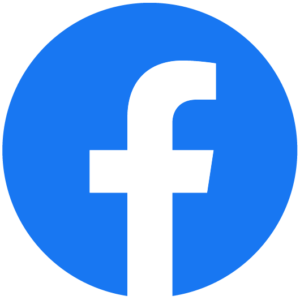
Facebookの最適な画像サイズ一覧はこちらです。
|
拡張子 |
JPEG/BMP/PNG/GIF/TIFF |
|
推奨サイズ |
<プロフィール> <カバー> <投稿> |
|
アスペクト比 |
1.91:1~4:5 |
|
容量 |
15MB以内 (PNGの場合:1MB未満) |
<特徴>
投稿画像は適宜最適なサイズや画質に変換
広告の種類によって、画像サイズが細かく変わる
複数人でのアカウント管理も可能
Facebook上に投稿した画像は、適宜最適なサイズ・画質に変換されます。そのため、基本的にはサポートされている範囲でなるべく高画質なものを選ぶと安心でしょう。
また、複数枚の画像をアップする際、画像数枚と比率により投稿時のコラージュが変わる仕様となります。どう見えるか、レイアウトを事前にチェックすると安心ですね。
そのほか、広告の種類によって、画像サイズが細かく変化する点も特徴。横幅は基本的に同じですが、縦幅がそれぞれ異なるため注意が必要です。
各SNSの特徴をより知りたい方は、こちらの参考記事もご覧ください。
最後におすすめの画像作成・編集ツールを紹介します。
アスペクト比計算ツール
VanceAI画像リサイズ
サルカワ道具箱
Bluk Resize Photos
ラッコツール
iLoveiMG
SNS投稿時に役立つものを厳選したため、ぜひチェックしてください。
https://ocadweb.com/aspectratiotools?_fsi=pPs1hPdg
「アスペクト比計算ツール」は、編集したい画像の縦横いずれか1辺のピクセル数を入力すれば、アスペクト比の自動計算が可能。また、その画像を各比率(16:9/4:3/3:2/2:1/黄金比/白銀比)でシミュレーションできるため、ベストなアスペクト比を選択しやすい点が魅力。SNSに画像を投稿する前に、画像の縦横の長さを決めるために利用すると便利でしょう。
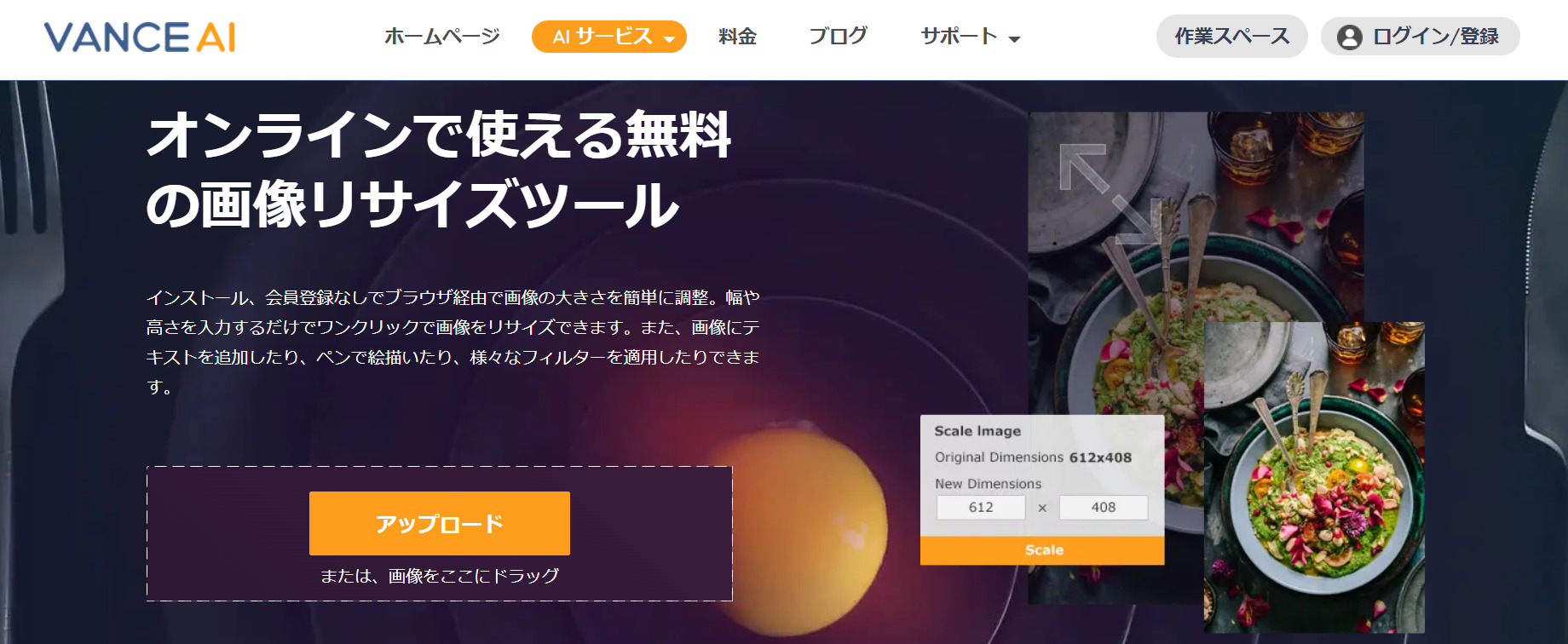 https://vanceai.com/ja/image-resizer/?source=ttai_resize
https://vanceai.com/ja/image-resizer/?source=ttai_resize
「VanceAI画像リサイズ」は、AI自動化の処理により、ワンクリックかつ数秒以内に高品質な画像サイズの変換ができるツールです。画像縮小だけでなく、画質を低下させずにそのまま拡大することも可能。ブラウザ経由で画像を任意サイズにトリミングしたり、幅と高さのボックスに数値を入力すれば、カスタムにて画像サイズを変更できます。
SNSで利用しやすい画像縦横比のプリセットも搭載されているため、スムーズに活用しやすいでしょう。また、ダウンロードやインストール不要で、ブラウザとインターネット接続があれば、場所・時間を問わず使える点もメリットです。
また、VanceAI画像リサイズは、ユーザー登録のみで利用OK。ログインなしでも問題なく使えますが機能は制限されるため、登録した方がより満足感を得られるでしょう。
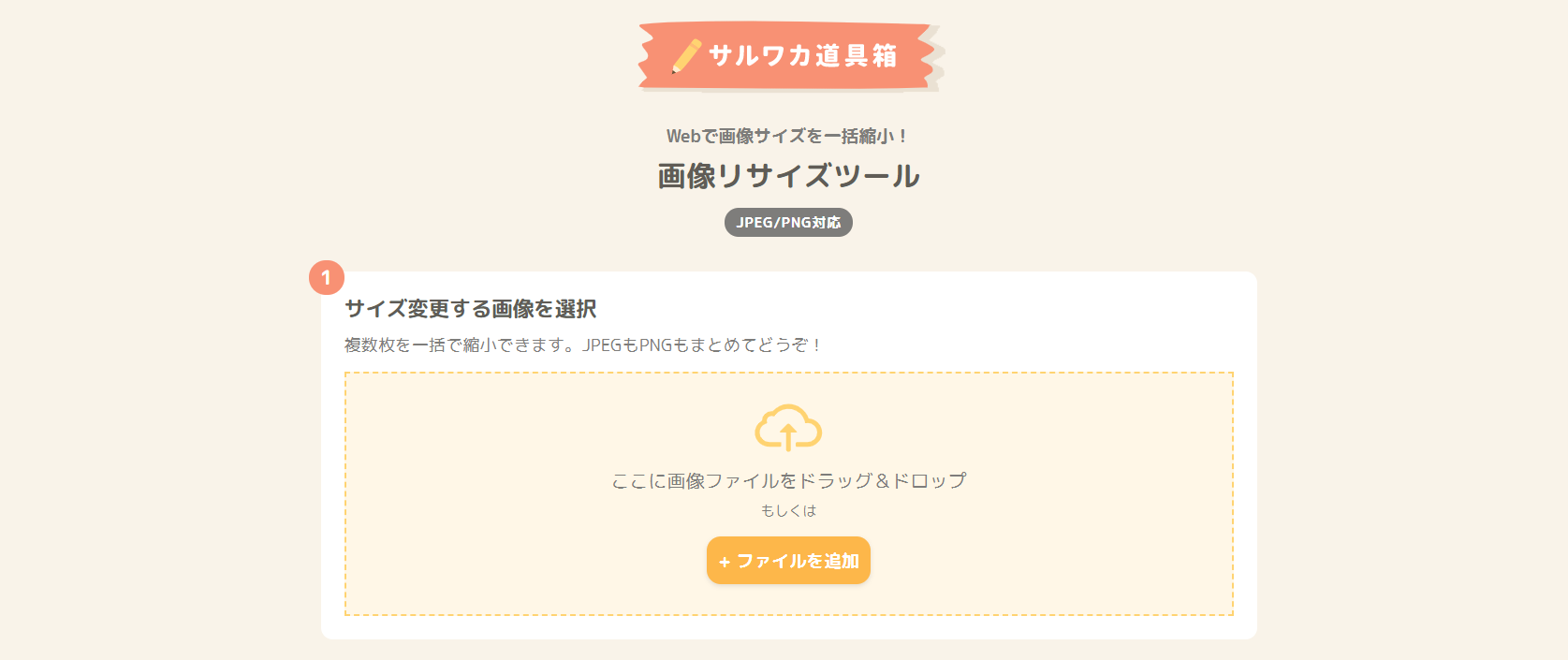 https://saruwakakun.com/tools/image-resize/?_fsi=pPs1hPdg
https://saruwakakun.com/tools/image-resize/?_fsi=pPs1hPdg
「サルカワ道具箱」は縦横のアスペクト比をキープしつつ、最大幅もしくは最大幅・最大高の両方を指定して画像をリサイズできるツールです。JPEG/PNG/GIFのファイル形式を問わず複数枚の画像を一括で選択後、リサイズ・ダウンロードが可能。リサイズ後の画像はzipファイルとしてすべてダウンロードOKです。
https://bulkresizephotos.com/ja
「Bluk Resize Photos」は編集したい画像を選択、もしくはドロップするだけで簡単に画像サイズを変更できるツールです。画像の縦横比を自由に選択できるほか、画像フォーマット、画質または背景色の変更も可能。
“非常に早いスピードで変換できる点・複数枚の画像を一括加工できる点”がメリットです。一方で、編集中は画像が表示されない仕様になっているため注意してください。
さまざまなWebツールを提供する「ラッコツールズ」は、パーセンテージか縦横の数値を入力することで、簡単に画像のリサイズができる点がメリット。画像サイズ変更をする場合、画像をアップロード後に幅・高さ・パーセント指定、縦横比の維持などのオプションを選択すれば、そのままリサイズができます。
画像リサイズだけでなく、「Webページ画像抽出」「透過画像作成」「画像圧縮」などさまざまな機能が凝縮されている点もポイント。画像縦横比のプリセットは搭載されていないため、“SNS投稿によく使用する比例とサイズ”に関しては、自身でリサーチする必要があるため注意が必要です。
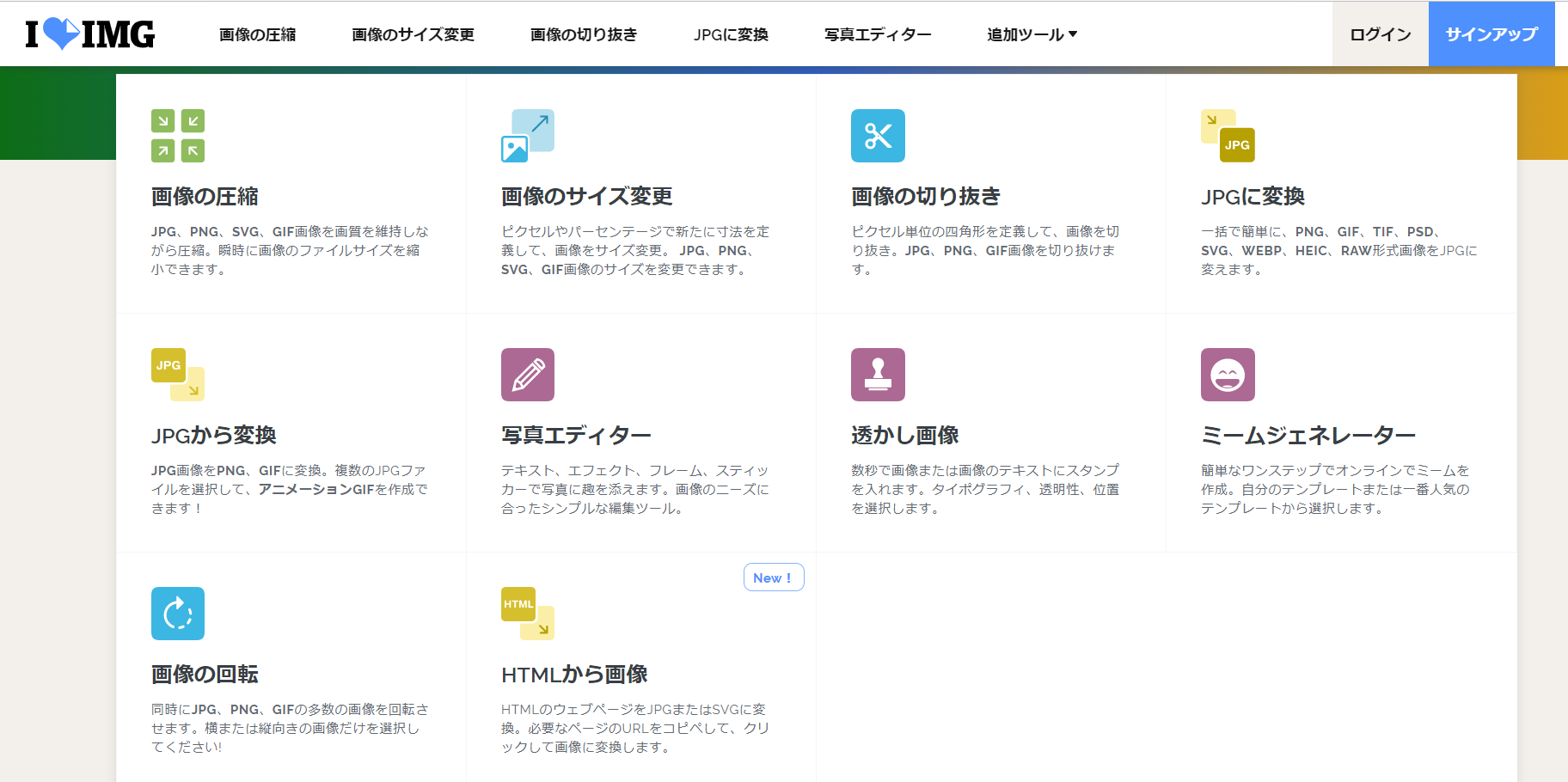 https://www.iloveimg.com/ja?_fsi=pPs1hPdg
https://www.iloveimg.com/ja?_fsi=pPs1hPdg
「iLoveiMG」はオンライン上で簡単に画像編集できる機能がまとめられています。「画像のサイズ変更」「画像の切り抜き」などの機能だけでなく、画像にテキスト・図形・色を追加できる「写真エディター」、指定したページをJPGもしくはSVGに変換できる「HTMLから画像」という機能も搭載。
また、SNS・Web・eコマース向けのオンライン写真や画像を瞬時に変換できます。Web画像をスピーディ―に最適化できるため、スムーズに作業しやすいです。システム自体もシンプルでわかりやすい構成なので、直感的な操作ができる点も魅力でしょう。
SNS集客で押さえるべきポイントをまとめました。詳しくはこちらの参考記事もご覧ください。
本記事では、Twitter、Instagram、Facebookの主要SNSで最適な画像サイズ、投稿時に役立つ用語解説やおすすめツールを紹介しました。
画像がなかなか表示されなかったり、表示切れてしまったりすると、アピールポイントがうまく伝わりません。各SNSの最適なサイズを知って、より魅力的な写真をアップしましょう!
TRASPはSNS運用をはじめ、さまざまなWeb集客・コンサルティングに強い会社です。無料相談も行っていますので、気になる方はぜひお気軽にお問い合わせください。お客さまの目的に応じて最適なプランニングをご提案します!
お問い合わせはこちら